Culoarea textului în Word
În aceste cazuri, în timpul procesării documentului, trebuie să aplicați imaginația. Alegeți dreptul de dimensiunea, fontul și culoarea textului pentru a face sa arate mai interesant pe pagina. Deci, să ne uităm la modul de a schimba culoarea de cuvinte tipărite, și ce să facă în cazul în care, dimpotrivă, este necesar să se elimine textul multi-colorate și să-l familiar negru.
Cum să evidențiați o culoare în textul Word
Pentru a examina modul în care se efectuează astfel de acțiuni, vom examina acest exemplu.
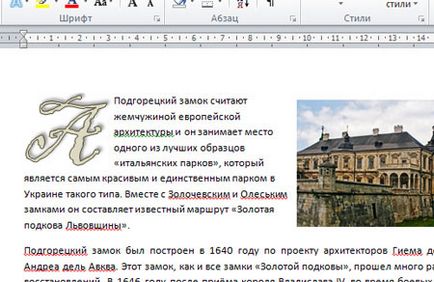
Selectați partea de text pe care doriți să o vopsiți cu mouse-ul. Apoi, pe bara de comenzi rapide, faceți clic pe săgeata de lângă litera "A" - acesta este butonul "Culoare text". și selectați pe oricare doriți din lista derulantă.
Sau, în fila Pagina principală, în grupul Font, faceți clic pe săgeata de lângă litera "A". pentru a vedea culorile.
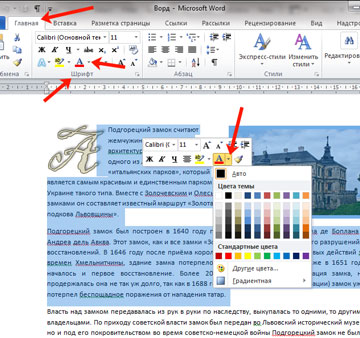
Dacă nu există nici o culoare în lista care se deschide, faceți clic pe elementul "Alte culori".
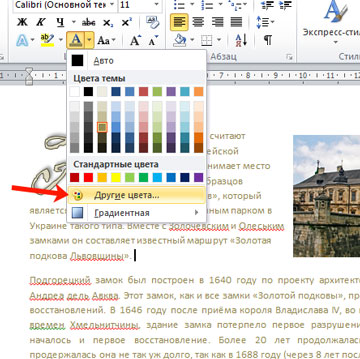
Se deschide această fereastră. În fila "Spectrum", selectați culoarea dorită prin mutarea țintei și a cursorului, pe scara spre dreapta. În partea din dreapta jos, vedeți cum diferă noul și cel curent. Când ridicați totul, faceți clic pe "OK".
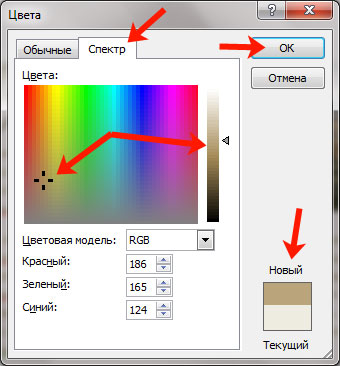
Pentru text, puteți adăuga un gradient astfel încât să nu fie monofonic, dar cu o nuanță diferită în direcția aleasă. Selectați "Gradient" și faceți clic pe una dintre opțiunile sugerate. În partea de jos a listei este afișat elementul "Alte umpluturi de gradient".
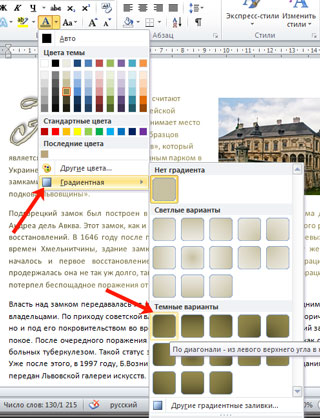
Dacă dați clic pe el, fereastra "Formatul efectelor de text" se va deschide în fila "Completați textul". Selectați parametrii corespunzători pentru gradientul din acesta și faceți clic pe "Închidere".
În acest fel, puteți schimba culoarea cuvintelor din document.
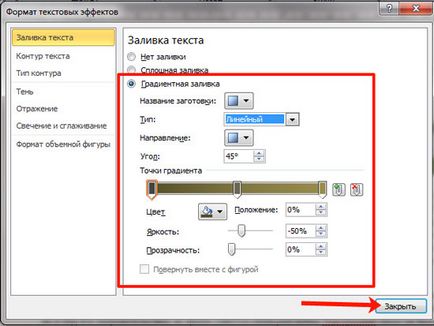
Cum să eliminați selectarea textului cu culoarea
Dacă lucrați cu un text de document în care a fost inițial culoarea și nu cu cel de care aveți nevoie, selectați cuvintele pe care le doriți. Apoi, în fila "Acasă", faceți clic pe săgeata de lângă litera "A" și selectați "Auto" din listă.
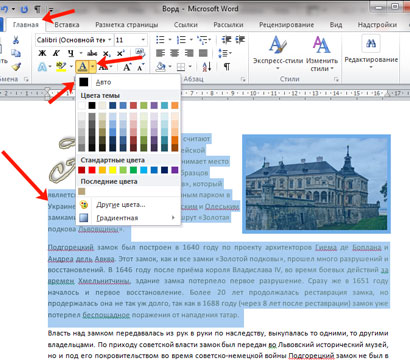
După aceea, tot textul scris va deveni negru.
Detaliu al documentului poate fi alocat în diverse moduri, bold, italice și alt marker și modul de a elimina astfel de selecție de text în Word. este descris în detaliu în articol prin referință.
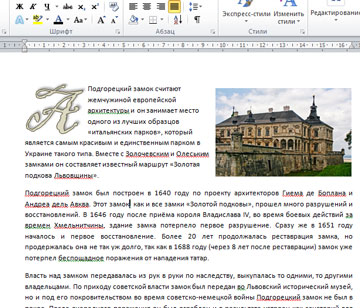
Dacă ați copiat expresia de pe Internet și ați introdus-o în document, atunci metoda descrisă mai sus nu poate funcționa întotdeauna. În acest caz, eliminați culoarea gri (adesea este aceasta) poate fi așa.
Selectați o bucată de text a cărei culoare este cea de care aveți nevoie. Apoi, în bara de comenzi rapide, faceți clic pe butonul "Format după model".
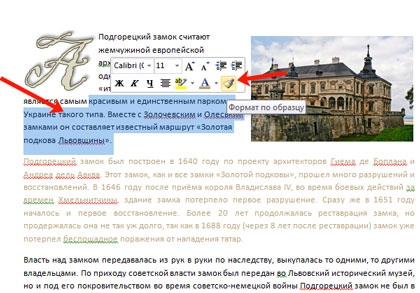
Cursorul va arăta ca o baghetă verticală cu o măturică, selectați fragmentul dorit.
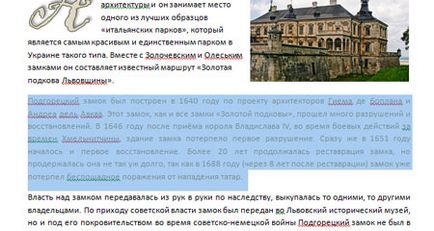
După ce eliberați butonul mouse-ului, selecția va fi aplicată formatarea aceeași, care a fost ales pentru a vă recuperat o parte mai întâi.

Dacă această metodă nu a eliminat culoarea, apoi selectați din nou textul și în fila „Acasă“ în grupul „Font“, faceți clic pe butonul „Clear Formatare“.
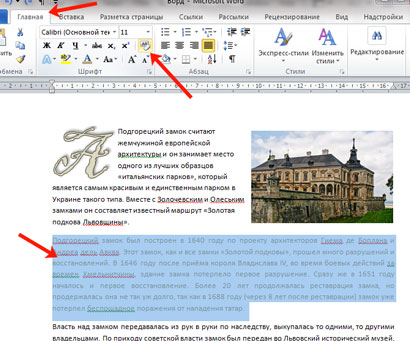
Ca rezultat, toate formatele aplicate fragmentului vor fi șterse și vor deveni obișnuite.
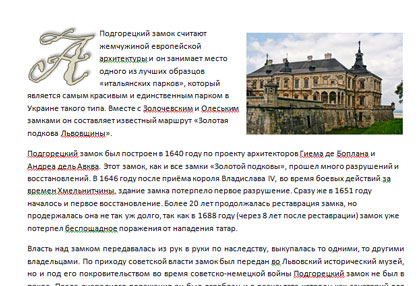
În culoarea Word puteți face nu numai text, ci și fundalul pe care este scris. Pentru a elimina fundalul textului din Word. puteți citi articolul detaliat.
Asta e tot. Cred că acum aveți probleme se va schimba colorarea în documentul vordovsky, sau pentru a elimina culoarea și să-l negru ales pentru el.
Trimiteți un articol prietenilor: